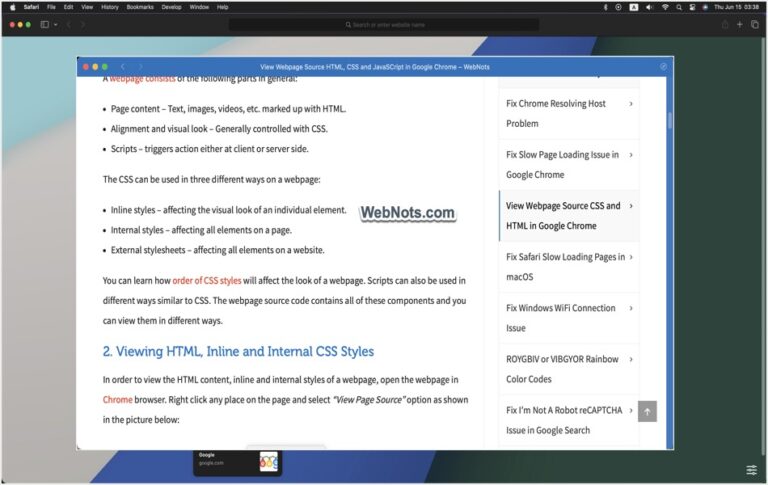Как включить экспериментальные функции в Safari Mac и iPhone? –
Как и в случае любой разработки программного обеспечения, браузеры также следуют жизненному циклу для внедрения новых функций. Браузеры Edge и Chrome предлагают бета-каналы, каналы для разработчиков и канареечные каналы для предварительного просмотра или тестирования функций, прежде чем они станут доступны для общего пользования. Кроме того, вы можете использовать флаги для тестирования экспериментальных функций в стабильной версии. Хотя браузер Safari не предлагает различные каналы, вы можете включить экспериментальные функции в стабильной версии на странице настроек как на Mac, так и на iPhone/iPad.
Зачем вам нужны экспериментальные функции в Safari?
Safari — это браузер, зависящий от платформы, который работает только на устройствах Apple. Из-за этого общие функции, которые работают в браузерах на основе Chromium, могут не работать в Safari, если Apple не разрешит их поддержку. Например, Chrome по умолчанию использует протокол QUIC с поддержкой HTTP/3. Эта функция HTTP/3 является экспериментальной функцией Safari 16 в iOS/macOS. Если в вашей организации есть инфраструктура для использования протокола QUIC, вам следует включить эту экспериментальную функцию HTTP/3 в Safari. В противном случае функции, связанные с QUIC, не будут работать в Safari, хотя в Chrome они работают нормально.
Включить экспериментальные функции в Safari Mac
Чтобы использовать экспериментальные функции, вы должны сначала включить меню «Разработка».
- Откройте Safari и перейдите в меню «Safari > Настройки…».
 Откройте меню настроек Safari на Mac
Откройте меню настроек Safari на Mac
- Перейдите в раздел «Дополнительно» и включите параметр «Показать меню «Разработка» в строке меню».
 Показать меню «Разработка» в Mac Safari
Показать меню «Разработка» в Mac Safari
- Теперь вы увидите новое меню «Разработка», добавленное в верхнюю строку меню.
- Откройте любой веб-сайт и перейдите в раздел «Разработка > Экспериментальные функции».
- Вы увидите огромный список функций, и некоторые из них включены по умолчанию.
- Как упоминалось выше, для HTTP/3 найдите этот элемент в списке и щелкните его, чтобы включить.
 Включить или отключить экспериментальные функции в Safari macOS
Включить или отключить экспериментальные функции в Safari macOS
- Если вы включили или отключили слишком много элементов в списке, прокрутите список вниз и выберите параметр «Сбросить все к значениям по умолчанию». Это вернет раздел экспериментальных функций к его первоначальным настройкам.
Включить экспериментальные функции в Safari iPhone
Вы также можете включить или отключить экспериментальные функции в приложении Safari для iPhone или iPad.
- Откройте приложение «Настройки» и прокрутите вниз, чтобы найти опцию «Safari».
- Нажмите на него, чтобы открыть страницу настроек Safari.
 Откройте настройки Safari на iPhone
Откройте настройки Safari на iPhone
- Прокрутите вниз и нажмите «Дополнительно».
 Откройте расширенные настройки Safari на iPhone
Откройте расширенные настройки Safari на iPhone
- На следующей странице нажмите «Экспериментальные функции», отображаемые как последний вариант.
 Экспериментальные функции Webkit в Safari iPhone
Экспериментальные функции Webkit в Safari iPhone
- Вы увидите огромный список, включите или выключите переключатель, чтобы включить или отключить необходимые функции.
 Включить или отключить экспериментальные функции в Safari iPhone
Включить или отключить экспериментальные функции в Safari iPhone
- Как и в macOS, прокрутите список до конца и нажмите «Сбросить все до значений по умолчанию», чтобы сбросить список экспериментальных функций до исходного состояния.
Как узнать список экспериментальных функций?
Apple использует движок браузера WebKit и часто выпускает новые экспериментальные функции WebKit. Вы можете получать последние обновления с сайта Официальный блог Apple WebKit. Например, Safari версии 16 включает важные функции, такие как Web Push для использования push-уведомлений, ключи доступа, поддержку Apple Pay, отложенную загрузку изображений и поддержку установки расширений Web Inspector.
Заключительные слова
Многие экспериментальные функции включены по умолчанию как на Mac, так и на iPhone. Не изменяйте настройки по умолчанию, если вы не знаете, что делаете. В противном случае это может нарушить работу некоторых веб-сайтов или не позволить браузеру работать должным образом. Хорошо, что вы можете легко сбросить список экспериментальных функций до исходных настроек и привести сайт или браузер в рабочее состояние.
0